潍坊职业学院
2020年单独招生和综合评价招生考试
考生考试操作手册
第一部分:笔试考试操作手册
笔试考试为在线考试形式,考生自行准备考试设备和场地参加网上考试。考试系统自带人脸识别和全程监控功能,作为第一视角监控(考试机);同时在监控机上全程开启AI云监考APP,作为第二视角独立监控(监控机)。以下就监控、考试作具体操作说明。
一、笔试考试设备
首选:一台电脑和一部智能手机,电脑用来考试,手机用来监控,电脑需配备前置摄像头。
备选:两部智能手机,一部用来考试,一部用来监控。
要求:
1.笔试期间监控手机全程开启,考生首先使用监控手机登录监控APP开启监控,然后使用考试机登录考试系统进行考试,考试完成后关闭监控APP。
2.使用设备前应关掉无关应用或提醒功能,避免来电、微信、或其他应用打断考试过程。
苹果IOS设备关闭消息通知方法见:
加速本地经济社会展开
安卓设备关闭消息通知方法见:
能够带着游水了~内置GPS
二、监控手机操作流程
1、Android APP下载与安装
使用微信扫描下面二维码,点击下载APP。
如扫码后未自动跳转浏览器请点击右上侧“…”标志,选择 “在浏览器打开”,点击下载APP,并安装。


2、Android APP登录并开启权限
启动APP
开启拍摄权限
开启文件权限
开启语音权限
默认主机位-正面采集
输入考生号及考试ID号(考生号即报名时的考生号,在准考证上也可以查看;考试ID号会通过手机短信及网站通知),进入考试。

不同品牌Android手机开启权限方式不同,请确保开启拍摄、文件、语音权限。
3、IOS APP下载与安装
在APP Store中搜索“AI云监考”,找到应用,点击获取并安装

4、IOS APP登录并开启权限
输入考生号和考试ID号(考生号即报名时的考生号,在准考证上也可以查看;考试ID号会通过手机短信及网站通知)
开启相机和麦克风权限

5、APP验证并进入考试监控
人脸验证
阅读并确认考前须知
进入考试监控

6、监控机位置固定
将手机固定合适位置,确保能采集到考生正面和大部分考试环境。如图示:


7、结束考试
(1)结束考试是指在整个笔试考试完成之后,首先在考试机提交试卷,然后再在监控APP点击完成考试
(2)确认结束考试
(3)返回登录界面

8、注意事项:
(1)进入到人脸识别,将头部放置在指定画面位置进行识别。识别过程中确保光线适宜,避免光线过强或过暗,如识别未通过,请调整角度或识别环境。
(2)请根据考试安排,提前进入APP测试,如遇到无法登录或使用问题,可联系技术支持。开考前支持重复登录退出。
(3)考试开始后,选择结束考试,后台将记为“考生已正常交卷”;强行退出APP或掉线,将视为“离线”异常。
(4)考试开始后,请根据考试要求遵守考试纪律。您在考试中的行为将由监控识别并推送给后台监考老师和系统。
9、监控技术支持
监控APP在考试过程中,如果遇到设备或操作等技术问题,可咨询4006205555获取帮助。
三、笔试考试操作流程
1、考试地址
通过报名手机(准考证上的移动电话)收到的短信或者学院官网(www.sdwfvc.cn)获取考试链接,在Chrome谷歌或Firefox火狐浏览器中输入考试网址打开考试系统;
特别提醒:正式考试与模拟考试的考试网址不同,请考生注意查看短信或网站通知。考生不需要在考试系统上注册帐号,直接使用短信或网站通知内的考试链接即可进入考试。
2、调试摄像头

点击“调试设备”测试本机摄像头是否可用,如能清晰地看到图像,说明摄像头调用正常,即可登录考试。

3、考试登录
考前30分钟,在登录界面输入考生号登录考试。开考30分钟后未能登录的考生,视为缺考,考生将无法登录系统参加考试。登录中若有问题,可联系页面中的“在线客服”协助解决。

注:若考试未到登录时间,则登录框会显示距离开考还有多久的倒计时。
4、信息确认及拍照
(1)考生确认自己的基本信息(根据实际考试基本信息为准,下图仅为样图);请考生核对基本信息,点击确定:

(2)核对照片是否为本人照片(不需上传任何照片),无误后,单击“进入考试”按钮,进入“照片拍摄”界面。

(3)点击进入考试按钮后,页面提示拍照,确保拍照光线充足、照片清晰。系统会自动提示照片拍照建议,确定后继续考试。

5、进入候考界面
如若未到考试开始时间,则先进入候考界面,并认真阅读考生须知,做好笔试考试前的最后准备事项。(注意:准点和迟到登录的考生无候考页面)
6、答题及交卷
(1)考试开始后,系统将自动跳转至考生承诺书页面,请考生认真阅读确认无误后,点击“开始答题”按钮,进入考试界面。
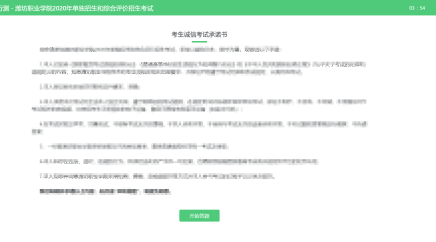

(2)右上角显示的是考试剩余时间,迟到登录的考生或考试期间因意外情况中断考试的,再进入考试后考试界面右上角的倒计时不扣除迟到或中断的时间。到达考试指定的结束时间后,无论是否完成答题或倒计时是否有剩余时间,系统都将于6月2日11:00统一收卷。请注意作答时间。
(3)考生答题过程中,可关闭考试机右下角的监控画面。若有问题可直接咨询界面中的“在线客服”协助解决。
(4)完成所有答题后,点击右下角“结束考试”即可交卷。

7、笔试考试系统技术支持
笔试考试系统,在考试过程中如遇到设备或操作等技术问题,可点击“在线客服”获取帮助
第二部分:面试考试操作手册
面试考试通过微信小程序,采用在线面试视频录制方式进行,说明如下。
注意:文档中图片均为样图,具体以实际考试为准。
一、考试设备
设备:智能手机一部,连接网络并安装微信。
建议:关闭通讯软件消息通知,方式如下:
苹果IOS设备关闭消息通知方法见:
加速本地经济社会展开
安卓设备关闭消息通知方法见:
能够带着游水了~内置GPS
二、面试考试登录
1、手机微信小程序搜索“才选AI面试”,或通过学院官网(www.sdwfvc.cn)公布的小程序二维码链接,扫码找到小程序。(建议提前关注小程序)
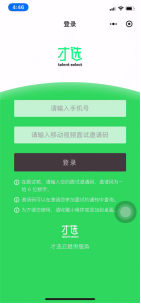

2、面试系统于14:00开通登录,登录账号为:考生报名手机号和面试邀请码。(登录账号为考生报名手机号即准考证上“移动电话”,邀请码会发短信到报名手机号)。
3、登录成功后显示欢迎图及免责协议、诚信说明。
4、点击同意后方可开始面试。
三、环境检测及信息确认
1、登录成功核实确认考生信息
2、检测网络环境及录制视频检测视频画面、声音情况
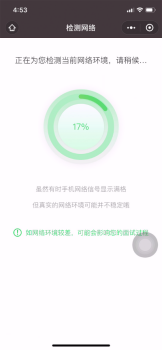
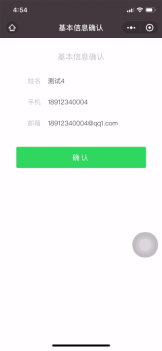

四、试题介绍
点击「进入正式面试」开始面试,开始后首先会提示当前考试试题量、试题阅读及准备时间、试题作答时间,请认真阅读。
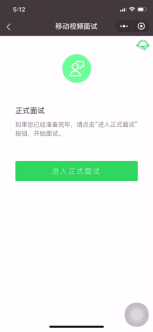

五、面试答题
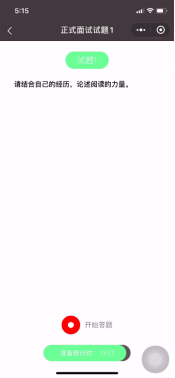

1、试题阅读页,展示试题信息(文字题干),准备时间会以倒计时方式显示,准备完毕可手动点击「开始答题」。若准备时间的倒计时完毕,系统会自动跳转至作答页面。
2、考生以视频录制方式答题,答题时间会以倒计时方式显示,若答题时间的倒计时完毕,系统自动停止答题。
3、答题期间请调大手机音量,保持网络信号稳定。如果中途因网络问题产生答题中断,请务必尽快重新进入小程序,如未退出小程序,考生重新进入后,系统从上次中断题目的作答准备开始,继续答题。如退出小程序,考生需重新登录并进行网络检测后,再从上次中断题目的作答准备开始,继续答题。面试时间结束,系统将自动结束面试。
4、面试过程中,考生必须逐题作答,每题一旦作答完成将不能再返回修改。每道面试题分别设置准备时间(含读题时间与思考时间)、录制时间。准备限制时间到,系统将开始录制面试视频;答题限制时间到,系统将强制结束答题进入下一题,直到面试结束为止。
六、试题提交
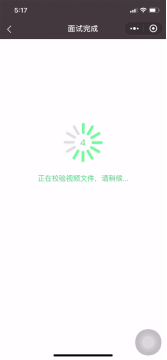


1、全部试题答题完毕,系统会校验视频文件。视频校验失败的会提示考生,重新录制。
2、试题结果确认页,会显示每题完成状态。
3、考生提交结束视频面试。
七、面试技术支持
如在面试试考及正式面试过程中出现技术问题,请及时拨打技术咨询电话:13871619356 、18519600188或021-60554660。
八、<![endif]>面试操作要求
1、手机须带有可用的摄像头与麦克风,确保考生头部及肩部处于视频窗口的中间位置;
2、面试期间保持手机网络稳定,电量充足,能够登录微信小程序持续使用面试视频录制系统、摄像头及麦克风。
3、面试视频录制时请确保竖屏录制,视频与声音检测正常;
4、面试期间,请保持手机处于飞行模式或直接取出SIM卡后开启Wi-Fi,以避免电话呼入影响面试作答。
5、本次面试基于微信小程序页面作答,考生登录页面后,面试期间禁止关闭、退出等操作。

6、面试过程中,请留意面试结束时间,面试结束未能完成答题的,会提示“面试时间已结束”,系统会自动提交作答视频。

